Trådlös uppdatering
Senaste kartan och mjukvaran tillhandahålls via trådlös uppdatering Ny programvara laddas ned automatiskt när fordonet är på. När installationen av programvaran är klar kan du se uppdateringsinformationen i meddelandefönstret.
-
Den trådlösa uppdateringen är endast tillgänglig när systemet är anslutet till nätverket.
-
När nedladdningen av nya uppdateringsfiler börjar visas [
 ]-ikonen visas längst upp till höger på skärmen. För att se förloppet för nedladdningen, gå till skärmen för alla menyer och tryck på SETUP > Allmänt > Versionsinfo./ uppdatering.
]-ikonen visas längst upp till höger på skärmen. För att se förloppet för nedladdningen, gå till skärmen för alla menyer och tryck på SETUP > Allmänt > Versionsinfo./ uppdatering. -
När nedladdningen av nya uppdateringsfiler är klar, startar kartuppdateringen automatiskt och [
 ]-ikonen visas uppe till höger.
]-ikonen visas uppe till höger. -
Den trådlösa uppdateringsfunktionen är inte tillgänglig om systemet inte har uppdaterats under en viss tidsperiod. Om trådlös uppdatering inte fungerar, använd först en USB-lagringsenhet för att utföra uppdateringen.
-
Om ett fel uppstår under trådlös uppdatering startar systemet automatiskt om. Använd USB-lagringsenheten för att installera uppdateringsfiler och utföra uppdatering.
-
Utför uppdatering när fordonet inte har använts på mer än 15 minuter. Den tid som krävs för att uppdatera systemet varierar beroende på situationen.
Uppdaterar systemet
Du kan uppdatera navigationskartan och infotainmentsystemet.
Denna funktion är endast tillgänglig när systemet är redo för den senaste mjukvaruuppdateringen.
-
Efter avslutad nedladdning och uppdatering, tryck på Slutför uppdatering.
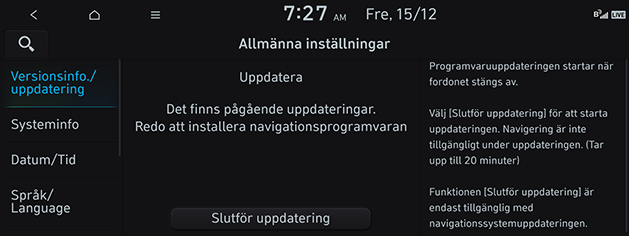
-
Tryck på Slutför uppdatering.
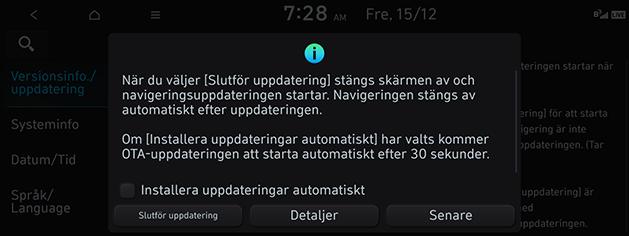
Uppdateringen utförs omedelbart efter att systemet startat om. Uppdateringsinformation visas så snart uppdateringen är klar.
-
Uppdatering utförs med skärmen avstängd efter att fordonet har stängts av. Om du slår på systemet när uppdateringen pågår kan du se uppdateringens förlopp.
-
När uppdatering pågår är navigering, Bluelink, kamera och infotainmentsystem inaktiverade.
-
Systemet stängs automatiskt av efter att uppdateringen är klar. Du kan lämna fordonet utan att behöva vänta på att uppdateringen ska slutföras.
-
Ett meddelandefönster visas efter att uppdateringen är klar. Du kan använda din smartphone för att skanna QR-koden i fönstret för att se uppdateringsinformationen.
-
Du kan kontrollera uppdateringsinformationen genom att trycka på SETUP > Allmänt > Systeminfo > Vad är nytt.
-
När fordonets batteri är under en viss nivå inaktiveras Slutför uppdatering och systemuppdateringen är inte tillgänglig.